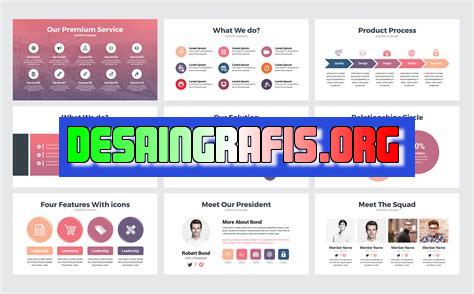
Temukan cara download template PowerPoint gratis di Canva dengan mudah! Cukup ikuti panduan sederhana kami untuk mengunduh template berkualitas tinggi.
Bagi para pengguna Canva, tentu sudah tidak asing lagi dengan berbagai fitur menarik yang ada di dalamnya. Salah satu fitur yang banyak digunakan adalah template powerpoint. Template tersebut sangat berguna bagi mereka yang ingin membuat presentasi dengan cepat dan mudah. Namun, masih banyak yang bingung tentang cara download template powerpoint di Canva.
Pertama-tama, sebelum mengunduh template powerpoint di Canva, pastikan Anda sudah membuat akun di situs tersebut. Setelah itu, carilah template powerpoint yang sesuai dengan kebutuhan Anda. Jangan khawatir, Canva menyediakan berbagai macam pilihan template yang bisa disesuaikan dengan tema presentasi Anda.
Selain itu, Canva juga menyediakan filter pencarian yang memudahkan Anda dalam mencari template yang diinginkan. Anda bisa mengatur filter berdasarkan kategori, warna, dan ukuran template. Dengan begitu, Anda akan lebih mudah menemukan template powerpoint yang sesuai dengan kebutuhan dan selera Anda.
Setelah menemukan template yang diinginkan, klik tombol download yang terdapat di bagian bawah template. Kemudian, pilih format file yang ingin Anda unduh, apakah itu dalam bentuk powerpoint atau PDF. Jika sudah, maka template powerpoint siap untuk diunduh dan digunakan sesuai dengan kebutuhan Anda.
Dengan cara download template powerpoint di Canva yang mudah dan cepat, Anda bisa membuat presentasi yang lebih menarik dan profesional. Jangan ragu untuk mencoba berbagai template yang tersedia di Canva untuk mendapatkan hasil presentasi yang maksimal.
Cara Download Template PowerPoint di Canva
Pembukaan
Canva adalah sebuah situs web desain grafis yang populer di kalangan pengguna internet. Dengan Canva, kamu bisa membuat berbagai macam desain grafis seperti poster, kartu undangan, sampul buku, dan masih banyak lagi. Selain itu, Canva juga menyediakan banyak template PowerPoint yang bisa kamu gunakan untuk membuat presentasi yang menarik. Namun, bagaimana cara download template PowerPoint di Canva? Berikut ini adalah panduan lengkapnya.
Buka Situs Canva
Langkah pertama yang harus kamu lakukan adalah membuka situs Canva di browser yang kamu gunakan. Setelah itu, login ke akun Canva kamu. Jika kamu belum memiliki akun Canva, kamu bisa mendaftar terlebih dahulu secara gratis.
Pilih Kategori Template PowerPoint
Setelah berhasil login, pilih menu “Template” di bagian atas situs Canva. Kemudian, pilih kategori “PowerPoint” di bawah menu “Browse Templates”. Dalam kategori tersebut, kamu akan menemukan banyak pilihan template PowerPoint yang bisa kamu gunakan.
Pilih Template PowerPoint
Setelah memilih kategori “PowerPoint”, pilih salah satu template yang kamu sukai. Kamu bisa melihat preview template tersebut dengan klik pada gambar template tersebut.
Edit Template PowerPoint
Setelah memilih template yang kamu sukai, kamu bisa mengedit template tersebut sesuai dengan kebutuhan kamu. Kamu bisa mengubah teks, gambar, warna, dan masih banyak lagi sesuai dengan selera kamu.
Download Template PowerPoint
Setelah kamu selesai mengedit template PowerPoint, klik tombol “Download” di bagian kanan atas situs Canva. Kemudian, pilih format file yang ingin kamu gunakan (PDF, JPG, atau PNG) dan resolusi yang kamu inginkan.
Bayar atau Tidak?
Terkadang, Canva juga menyediakan beberapa template PowerPoint yang berbayar. Jika kamu menemukan template PowerPoint yang berbayar, kamu bisa memilih untuk membeli template tersebut atau mencari template yang lain yang gratis.
Gunakan Template PowerPoint
Setelah kamu berhasil download template PowerPoint di Canva, kamu bisa langsung menggunakan template tersebut untuk membuat presentasi yang menarik. Kamu juga bisa mengedit template tersebut lagi sesuai dengan kebutuhan kamu.
Simpan Template PowerPoint
Jangan lupa untuk menyimpan template PowerPoint yang kamu buat dengan menggunakan Canva. Kamu bisa menyimpan template tersebut di laptop atau di cloud storage seperti Google Drive atau Dropbox.
Kesimpulan
Itulah cara download template PowerPoint di Canva yang bisa kamu coba. Dengan Canva, kamu bisa membuat presentasi yang menarik dan profesional tanpa perlu mengeluarkan biaya yang mahal. Selamat mencoba!Cara Download Template Powerpoint di Canva Tanpa JudulUntuk mendapatkan template powerpoint yang menarik dan sesuai dengan kebutuhan, pengguna bisa mencoba cara download template powerpoint di Canva. Langkah pertama yang harus dilakukan adalah masuk ke situs Canva melalui browser di perangkat yang digunakan. Setelah itu, pilih jenis template powerpoint yang diinginkan. Ada banyak pilihan yang bisa dipilih dan disesuaikan dengan kebutuhan.Jika pengguna ingin membuat desain sendiri, Canva juga menyediakan fitur yang memungkinkan pengguna membuat desain dari awal sesuai dengan keinginan. Namun jika sudah menemukan template yang sesuai, saatnya mengeditnya. Pengguna dapat menambahkan atau mengubah elemen dari template tersebut. Jangan lupa untuk menyimpan desain setelah mengedit dan menyesuaikan sesuai kebutuhan. Agar mudah ditemukan, beri nama pada file setelah menyimpan desain.Setelah itu, masuklah ke menu file manager pada perangkat yang digunakan. Temukan file desain yang telah disimpan sebelumnya di situs Canva. Kemudian, klik tombol download dan tunggu proses download selesai. Setelah selesai, file template powerpoint siap digunakan dan bisa disesuaikan kembali sesuai kebutuhan. Dengan cara ini, pengguna bisa mendapatkan template powerpoint yang menarik dan sesuai dengan kebutuhan tanpa harus merogoh kocek terlalu dalam.
Berikut ini adalah ulasan tentang cara download template powerpoint di Canva beserta kelebihan dan kekurangannya:
Cara Download Template Powerpoint di Canva
- Masuk ke akun Canva Anda.
- Pilih kategori PowerPoint Template pada halaman beranda Canva.
- Pilih template yang ingin diunduh.
- Klik tombol Download yang terletak di sebelah kanan atas layar.
- Pilih format file yang diinginkan (misalnya, PPTX atau PDF).
- Tunggu hingga unduhan selesai.
Kelebihan Cara Download Template Powerpoint di Canva
- Canva menyediakan berbagai macam template Powerpoint dengan desain yang menarik dan profesional.
- Proses download template di Canva tergolong mudah dan cepat.
- Anda bisa mengedit template sesuai dengan kebutuhan Anda menggunakan fitur Canva.
- Canva memiliki opsi download gratis serta opsi berbayar yang memungkinkan Anda mendapatkan akses ke lebih banyak template dan fitur Canva.
Kekurangan Cara Download Template Powerpoint di Canva
- Beberapa template di Canva hanya tersedia dalam versi berbayar.
- Fitur editing di Canva tidak selengkap Microsoft PowerPoint.
- Beberapa pengguna melaporkan masalah teknis saat mengunduh template dari Canva.
Itulah beberapa hal yang perlu Anda ketahui tentang cara download template powerpoint di Canva dan kelebihan serta kekurangannya. Dengan mempertimbangkan pro dan kontra tersebut, Anda bisa memilih apakah Canva adalah platform yang tepat untuk mencari template Powerpoint untuk presentasi Anda.
Banyak alasan mengapa seseorang membutuhkan template PowerPoint, baik untuk presentasi bisnis, tugas sekolah, atau keperluan pribadi lainnya. Namun, tidak semua orang memiliki keterampilan desain yang cukup untuk membuat template PowerPoint yang menarik dan profesional. Oleh karena itu, Canva hadir sebagai solusi untuk membantu Anda membuat template PowerPoint dalam hitungan menit.
Tapi, bagaimana cara mendownload template PowerPoint di Canva tanpa judul? Caranya sangat mudah! Pertama, buka situs web Canva dan buat akun atau masuk ke akun Canva yang sudah ada. Setelah masuk, klik pada opsi Template di menu utama Canva dan ketikkan PowerPoint di kolom pencarian. Kemudian, pilih template PowerPoint yang Anda inginkan dan klik tombol Edit untuk mulai mengedit template tersebut.
Setelah selesai mengedit template sesuai dengan keinginan Anda, langkah selanjutnya adalah mendownload template tersebut tanpa judul. Untuk melakukannya, klik pada tombol Download dan pilih opsi PowerPoint untuk mengunduh template dalam format PowerPoint. Selanjutnya, pastikan Anda tidak memasukkan judul dalam kotak dialog yang muncul saat mengunduh template. Dengan begitu, Anda berhasil mendownload template PowerPoint di Canva tanpa judul!
Jadi, jika Anda sedang mencari cara mendownload template PowerPoint di Canva tanpa judul, sekarang Anda sudah tahu caranya. Canva memang menjadi pilihan yang tepat bagi mereka yang ingin membuat template PowerPoint dengan cepat dan mudah. Selamat mencoba!
Video cara download template powerpoint di canva
Dalam dunia presentasi, template Powerpoint merupakan hal yang sangat penting untuk mendukung tampilan slide agar lebih menarik dan profesional. Bagi mereka yang ingin membuat presentasi namun tidak memiliki waktu atau keahlian dalam desain, Canva menjadi salah satu platform yang bisa diandalkan.
Banyak orang yang penasaran mengenai cara download template Powerpoint di Canva. Berikut adalah jawaban dari beberapa pertanyaan yang sering ditanyakan.
- Bagaimana cara download template Powerpoint di Canva?
- Buka website Canva dan login ke akun Anda.
- Pilih kategori Presentasi pada halaman utama Canva.
- Pilih template Powerpoint yang Anda inginkan dan klik pada gambar tersebut.
- Setelah itu, klik tombol Download di bagian atas layar.
- Pilih format file yang Anda inginkan (Powerpoint) dan klik tombol Download.
- Apakah semua template di Canva bisa diunduh dalam format Powerpoint?
- Apakah perlu membayar untuk mendownload template Powerpoint di Canva?
Untuk mendownload template Powerpoint di Canva, ikuti langkah-langkah berikut:
Tidak semua template di Canva bisa diunduh dalam format Powerpoint. Namun, sebagian besar template di Canva bisa diunduh dalam format ini.
Beberapa template di Canva bisa didownload secara gratis, namun sebagian besar template memerlukan biaya untuk diunduh. Anda bisa membeli akses ke template tertentu atau berlangganan Canva Pro untuk mendapatkan akses ke semua template yang tersedia.
 Desain Grafis Indonesia Kumpulan Berita dan Informasi dari berbagai sumber yang terpercaya
Desain Grafis Indonesia Kumpulan Berita dan Informasi dari berbagai sumber yang terpercaya


